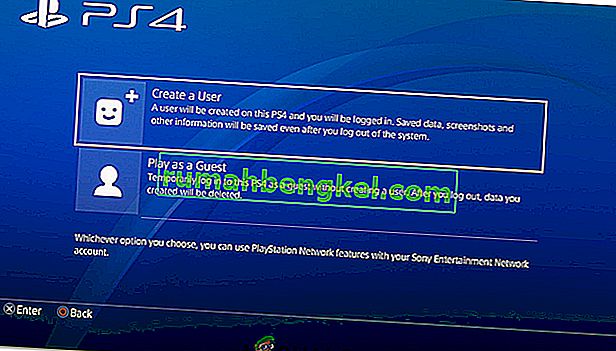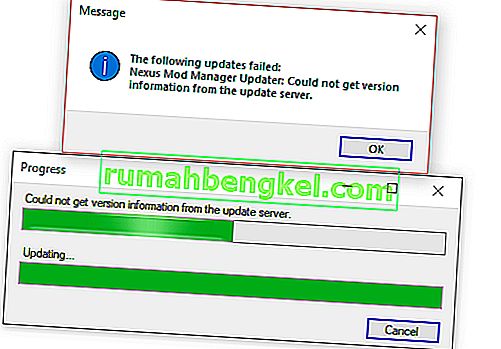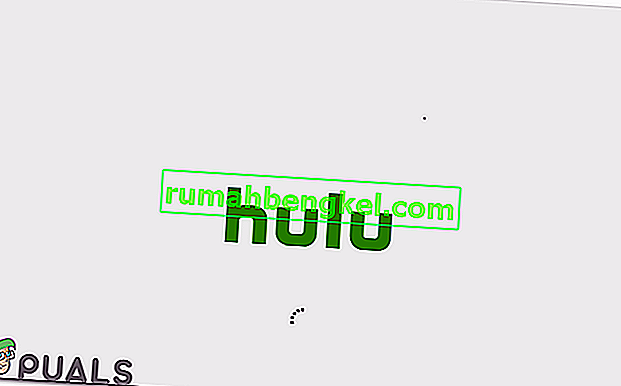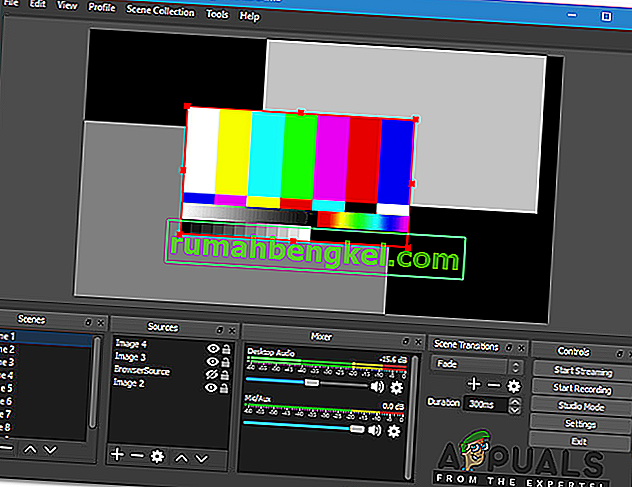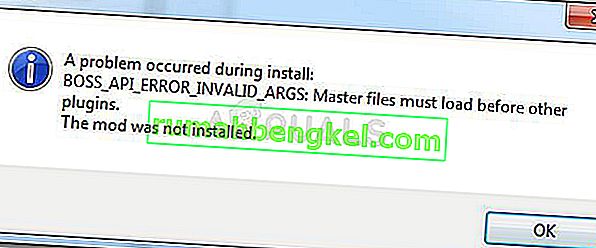A veces es fácil solucionar un código de error que recibe en su consola o en otros dispositivos que pueda poseer. Sin embargo, a veces no hay mucho que buscar, ya que el dispositivo no proporciona mucha información sobre el error.
Este código de error sin nombre ocurre con frecuencia en las consolas PlayStation 4 y aparece junto con el mensaje "Se ha producido un error". Este error generalmente aparece al iniciar su PS4, generalmente al principio, cuando intenta iniciar sesión en su perfil de PSN o mientras configura algunas de sus configuraciones. Siga algunos de los métodos que se encuentran a continuación para corregir este error por completo.
Solución 1: Verifique su cuenta de PSN
Deberá verificar su dirección de correo electrónico que utilizó para configurar su PS4 si desea evitar este código de error y obtener acceso a ciertas cosas que no pudo usar antes de hacerlo. Este problema generalmente les ocurre a los usuarios que acaban de comprar su consola y se apresuraron a abrirla sin verificar su cuenta de PSN en primer lugar. Siga el conjunto de pasos a continuación para solucionar este problema.
- Abra su aplicación de correo electrónico en su computadora o usando su navegador favorito. Inicie sesión en la cuenta de correo electrónico que utilizó para configurar su cuenta de PSN.
- Intenta localizar el correo de PlayStation que te pide que confirmes tu dirección de correo electrónico y haz clic en el enlace que probablemente te enviaron.

Nota: Si ha pasado mucho tiempo desde que creó su cuenta de PSN, es posible que el enlace del correo electrónico que le enviaron haya caducado y es posible que deba solicitar uno adicional iniciando sesión en su sitio web y haciendo clic en el botón Reenviar correo electrónico del sitio web.
Solución 2: cree otra cuenta con un correo electrónico diferente
Dado que algunos usuarios simplemente no pudieron verificar su cuenta debido a ciertos problemas con los servidores de PSN, una solución lógica sería simplemente crear otra cuenta y usar esta en su lugar. Si acaba de comprar su consola, esto no debería ser un gran problema, ya que no perderá nada de su progreso y es casi seguro que corrija su código de error. Aún así, asegúrese de verificar esta nueva cuenta a tiempo.
- Inicie su PS4 y navegue hasta New User >> Create a User o User 1 en la pantalla de inicio de sesión de PlayStation.
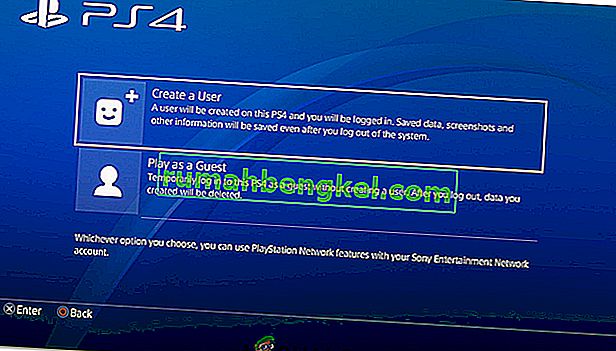
- Esto debería crear el usuario local en la propia PS4, no una cuenta de PSN.
- Selecciona Siguiente >> ¿Eres nuevo en PlayStation Network? Cree una cuenta> Regístrese ahora.
- Si selecciona Omitir, puede elegir el avatar y el nombre de su usuario local y jugar sin conexión de inmediato. Ve a tu avatar en la pantalla de inicio de PS4 para registrarte en PSN más tarde.
- Si es la primera vez que usa esta PS4, vaya al Perfil del usuario 1 en la pantalla de inicio de la PS4 e ingrese sus detalles y preferencias y seleccione Siguiente en cada pantalla.
- Si tienes menos de 18 años cuando ingresas tu fecha de nacimiento, crearás un usuario local para jugar sin conexión y tendrás que pedirle a un adulto que apruebe la cuenta más tarde.
- No proporcione una fecha de nacimiento anterior porque es contrario a los Términos de uso de PSN proporcionar información falsa.
- Si tiene más de 18 años y desea usar su tarjeta de crédito o débito en PlayStation Store, asegúrese de que la dirección que ingrese aquí coincida con la dirección de facturación de su tarjeta.
- Asegúrese de tener acceso a la dirección de correo electrónico que ingresó porque deberá verificarla.
- Cree una identificación en línea e ingrese su nombre y apellido. Su ID en línea es su nombre visible públicamente que verán otros usuarios de PSN.
- Elija la configuración de Compartir, Amigos y Mensajes (tres pantallas). Estos son solo para su cuenta; no afectan lo que verán otros usuarios de la PS4.
- Si tienes menos de 18 años, la creación de la cuenta termina aquí y puedes pedirle a un adulto que inicie sesión con su cuenta para autorizar el acceso a PSN o jugar sin conexión hasta que lo haga.
- Revise su correo electrónico y haga clic en el enlace de verificación. Si no recibió un correo electrónico de verificación de cuenta, revise las carpetas de correo no deseado y basura.
- Si aún no puede encontrarlo, seleccione Ayuda para cambiar su dirección de correo electrónico o pídanos que le reenvíemos el correo electrónico. Seleccione Iniciar sesión con Facebook para vincular sus cuentas de PSN y Facebook o Haga esto más tarde.
Solución 3: Pídele a un amigo que te ayude
Este método fue muy exitoso, pero requiere otra consola PlayStation 4 para que funcione, lo que significa que debe comunicarse con un amigo o alguien que posea la consola PlayStation 4. El método es bastante simple y básicamente "arregla" su cuenta al iniciar sesión en una consola diferente, lo que le permite usarla sin problemas.
La persona con la que se puso en contacto debe iniciar sesión con su cuenta en su consola. Es mejor si está físicamente presente y si inicia sesión en la cuenta usted mismo, ya que es la forma más segura de saber si su cuenta ha sido comprometida.
Después de eso, debe iniciar sesión en su cuenta en su propia consola y verificar si el problema se ha solucionado. ¡Buena suerte!
Solución 4: establezca la configuración de privacidad en Nadie
Esta sorprendente solución apareció originalmente como una solución a un problema completamente diferente con respecto a la consola PS4, pero algunos usuarios la han probado con respecto a este problema y les ha funcionado con éxito. Cambiar la configuración de privacidad a nadie parece haber solucionado el problema de forma permanente y le recomendamos que pruebe esto de inmediato.
- Abre tu consola y navega hasta el menú de inicio. Abra la configuración ubicando su botón en la pantalla.
- Haga clic en PlayStation Network >> Gestión de cuentas >> Configuración de privacidad.

- Cambie todas las configuraciones posibles a nadie navegando a diferentes áreas como Compartir su experiencia >> Actividades y trofeos donde puede establecer la opción en Nadie. A continuación, puede hacer clic en la opción Conectarse con amigos y cambiar Solicitudes de amigos, Amigos de amigos, Búsqueda y Jugadores que quizás conozca a Nadie. Esto puede continuar con la opción Administrar su lista de amigos y mensajes y también con la ventana Protegiendo su información.
- Verifique si el error está corregido.
Solución 5: cambie la configuración de DNS
Intente ajustar la configuración de su conexión a Internet de esta manera para evitar el error. Esto cambiará la dirección DNS de su conexión a Internet a la dirección DNS abierta creada por Google específicamente para casos como el suyo.
Sin embargo, el proceso es algo que ha ayudado a muchas personas a corregir su código de error, pero parece que a veces el DNS de Google no fue suficiente. Una simple búsqueda en Google debería ser suficiente para indicarle la dirección correcta cuando se trata de la dirección DNS abierta correcta.
Siga las instrucciones que se muestran en nuestro otro artículo para cambiar la dirección DNS de su PlayStation 4. Asegúrese de consultar la Solución 5 del artículo, en la sección Usuarios de PlayStation 4.
Solución 6: si recibe este error en el juego
Si este error lo arranca constantemente desde el juego que está intentando jugar y si no hay un código de error adicional junto al error, es posible que desee considerar la solución a continuación, ya que es simple y ha ayudado a muchos usuarios con varios juegos. más notablemente Rainbow Six Siege.
- Una vez que se haya producido el error en su consola, vaya a Configuración >> Administración de cuentas >> Cerrar sesión para cerrar la sesión de su cuenta.
- Apaga completamente la PlayStation 4.
- Una vez que la consola esté completamente apagada, desenchufe el cable de alimentación de la parte posterior de la consola.

- Deje que la consola permanezca desenchufada durante al menos un par de minutos.
- Vuelve a enchufar el cable de alimentación a la PS4 y enciéndelo como lo haces normalmente.
- Inicie sesión en su cuenta respectiva tan pronto como se inicie la consola y verifique si el problema está resuelto.